نقشه گوکل تنها یک برنامه نقشه جغرافیایی پرطرفدار که توسط گوگل استفاده میشود نیست، بلکه یکی از پرطرفدارترین نقشههاست که توسط وبسایتها مورد استفاده قرار میگیرد. این مسئله نقشه گوگل را به یک ابزار پرطرفدار و با قابلیت تبدیل میکند که به شکلهای مختلفی مورد استفاده قرار میگیرد از شناسایی محل محصولاتی که یافتنشان دشوار است تا پیشبینی وضعیت هوا.
استفاده از نقشه گوگل ساده است و کمک میکند راه خود را در وبسایتهایی که با استفاده از آن فعالیت میکنند پیدا کنید. اگرچه بعضی از این سایتها بعضی از رفتارهای از پیش تعریف شده این برنامه را تغییر میدهند، آموختن شیوه استفاده از نقشه گوگل به شما اجازه خواهد داد تا به سرعت خود را با تغییرات کوچک ایجاد شده در آن وفق دهید.
راهنمایی: هنگامی که در حال خواندن دستورالعملهای بعدی در مورد چگونگی استفاده از نقشه گوگل هستید، سعی کنید در یک صفحه دیگر نقشه گوگل را باز کنید و همزمان چیزهایی که میخوانید را امتحان کنید.
چگونه از نقشه گوگل به شیوه کشیدن و انداختن (Drag and Drop) استفاده کنید
سادهترین شیوه استفاده از نقشه گوگل استفاده از تکنیک کشیدن و انداختن است. برای انجام این کار باید، ماوس خود را به قسمتی از نقشه ببرید، دکمه چپ ماوس را نگه دارید و در حالی که دکمه چپ را نگه داشتهاید ماوس را به سمتی خلاف جهت جایی که میخواهید روی نقشه ببینید حرکت دهید.
برای مثال اگر میخواهید که نقشه به سمت جنوب حرکت کند باید دکمه چپ ماوس را نگه دارید و آن را به سمت بالا حرکت دهید. به این ترتیب نقشه به سمت شمال حرکت میکند در نتیجه قسمتهای بیشتری از نقشه در قسمت جنوب قابل دیدن خواهد بود.
اگر قسمتی که میخواستید بر روی نقشه ببینید در حال حاضر بر روی نقشه قابل مشاهده است احتمالا در کنارهها قرار دارد میتوانید با انجام دادن یکی از این دو کار آن را به مرکز نقشه منتقل کنید. بر روی آن منطقه کلیک کنید و دکمه سمت چپ ماوس را نگه دارید و آن را به سمت مرکز صفحه بکشید. یا میتوانید دو بار بر روی آن منطقه کلیک کنید. به این ترتیب آن منطقه نه تنها در مرکز نقشه قرار میگیرد بلکه بر روی آن زوم هم خواهد شد.
برای زوم کردن به داخل و خارج صفحه، میتوانید از چرخ وسط ماوس مابین دو دکمه آن استفاده کنید. حرکت چرخ به سمت جلو به سمت داخل زوم خواهد کرد و حرکت به سمت عقب به سمت خارج زوم خواهد شد. همچنین میتوانید برای زوم کردن از نشانهایی که در سمت چپ صفحه قرار دارند استفاده کنید.
شناخت منو نقشه گوگل
در بالای نقشه گوگل چند دکمه وجود دارد که چگونگی شکل و قعالیت گوگل را تغییر میدهد. برای اینکه بدانید این دکمهها چگونه کار میکنند، از روی دکمههای تصویر خیابانی و ترافیک گذر کرده و بر روی ٣ دکمه که در کنار هم قرار دارند نقشه، ماهواره و ناحیه تمرکز میکنیم. نگران نباشید به دو دکمه دیگر خواهیم پرداخت.
این دکمهها شکل ظاهری نقشه گوگل را تغییر میدهند:
نقشه: این نقشه تصویر را به شکل نقشه میبرد که تصویر از پیش تعریف شده است. این شکل مشابه تصویر نقشه خیابانی است. دارای زمینه خاکستری است، راههای کوچک به رنگ سفید مشخص هستند، راههای بزرگتر رنگ زرد و بزرگراههای اصلی و جادههای بین شهری به رنگ نارنجی.
ماهواره: این دکمه نقشه گوگل را به حالت نگاه از بالا میبرد. میتوانید آنقدر زوم کنید که خانهها را به صورت تک تک مشاهده کنید.
ناحیه: این دکمه تفاوت ناحیهها را مشخص میکند. میتوانید با آن متوجه شوید کدام مناطق صاف و کدام مناطق کوهستانی است. با زوم کردن میتوانید تصاویر جالب توجهی را بویژه در قسمتهای کوهستانی ببینید.
این دکمهها شیوه عملکرد نقشه گوگل را تغییر میدهند.
ترافیک: این دکمه مناسب افرادی است که در مناطقی زندگی میکنند که به دلیل ترافیک با کندی حرکت روبرو هستند. با استفاده از این دکمه میتوانید تا سطح خیابان زوم کنید تا بخوبی ترافیک را ببینید. جادههایی با ترافیک سبکتر به رنگ سبز هستند، در حالیکه جادههایی با مشکل ترافیک به رنگ قرمز هستند.
تصویر خیابانی: این روش یک شیوه جالب و حتی سرگرمکننده برای استفاده از نقشه گوگل است اما استفاده از آن کمی دشوارتر است. با این شیوه میتوانید خیابانها را به گونهای که انگار در وسط آن ایستادهاید ببینید. با زوم کردن تا رسیدن به نقطه دید خیابان و با استفاده کشیدن و رها کردن آدمک در خیابانی که میخواهید ببینید.
توجه کنید که تصویر خیابانی تنها در خیابانهایی امکانپذیر است که به رنگ آبی هستند.
استفاده از منو google map
همچنین میتوانید از منو در قسمت چپ استفاده کنید تا نقشه را تغییر دهید. این میتوانید جایگزینی برای درگ اند دراپ باشد.
در بالای این منو ٤ فلش وجود دارد که هر کدام به یک جهت است. کلیک کردن بر روی هر یک از این فلشها باعث میشود نقشه به آن سمت حرکت کند. کلیک کردن بر روی دکمه وسط این فلشها نقشه را در موقعیت از پیش تعریف شده قرار میدهد.
در زیر این فلشها یک علامت مثبت و منفی وجود دارد که توسط یک دکمه است که به شکل راه آهن قرار دارد. این دکمهها به شما در زوم داخل و خارج کمک میکند. با کلیک کردن بر روی دکمه مثبت به داخل زوم میکنید و با کلیک کردن بر روی دکمه منفی به خارج زوم میکنید. همچنین میتوانید با کلیک کردن بر روی شکل راه آهن بر آن اساس زوم کنید.
استفاده از کیبورد
نقشهگوگل را میتوان با استفاده از دکمههای کیبورد هم تغییر داد.
حرکت به سمت شمال: از دکمه فلش بالا استفاده کنید تا به مقدار کمی به بالا حرکت کنید برای حرکتهای بزرگتر از دکمه پیج آپ استفاده کنید.
حرکت به سمت جنوب: با استفاده از دکمه فلش پایین برای حرکتهای کوچک و برای حرکت بزرگ از دکمه پیج داون استفاده کنید.
حرکت به سمت غرب: برای حرکتهای کوچک از دکمه فلش سمت چپ استفاده کنید و برای حرکت در مقدار زیاد از دکمه هوم استفاده کنید.
حرکت به سمت شرق: برای حرکتهای کوچک از دکمه فلش راست و برای حرکتهای بزرگ از دکمه اند استفاده کنید.
زوم کردن به داخل: از دکمه مثبت استفاده کنید و برای زوم کردن به خارج از دکمه منفی.
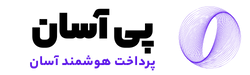
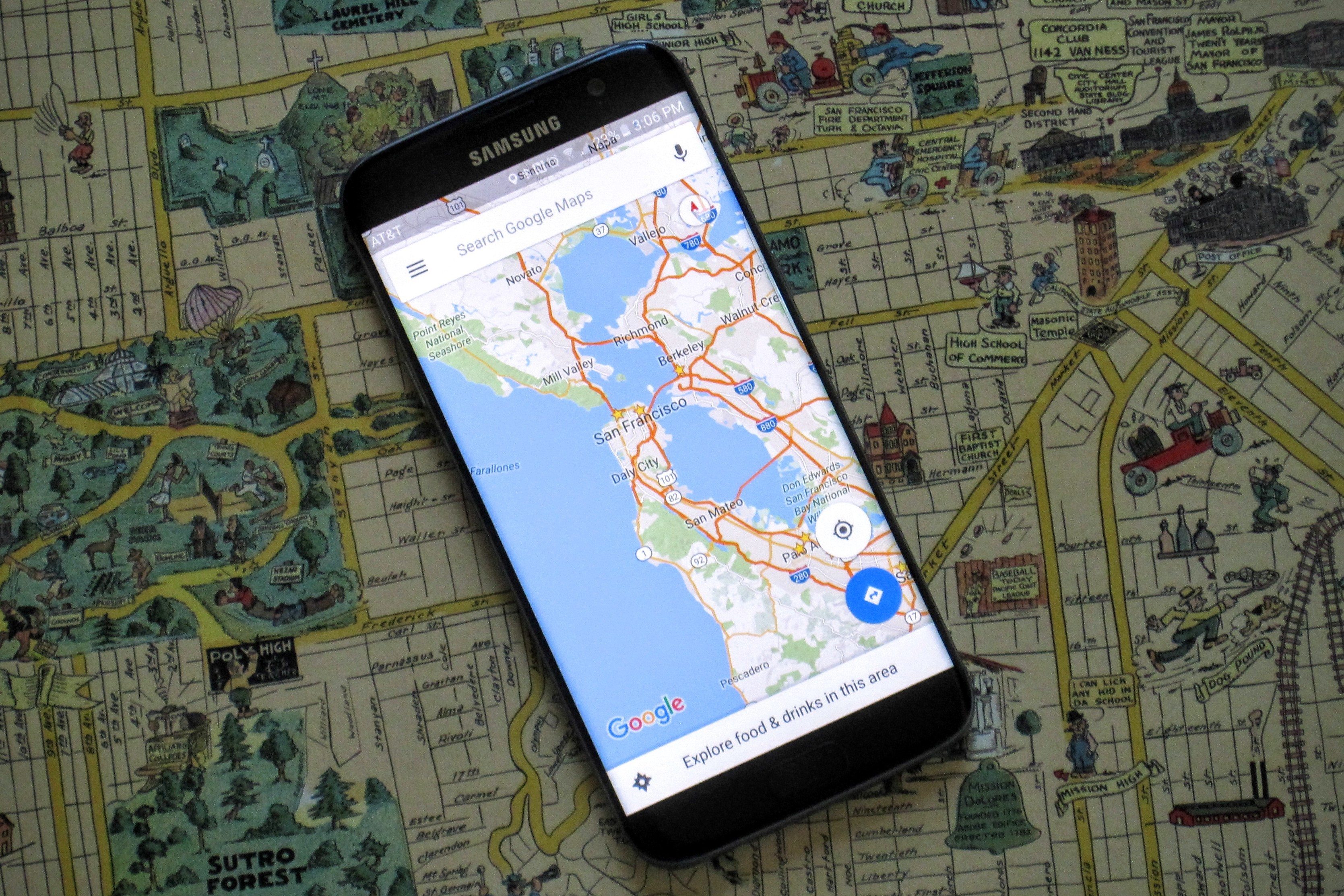
ثبت ديدگاه